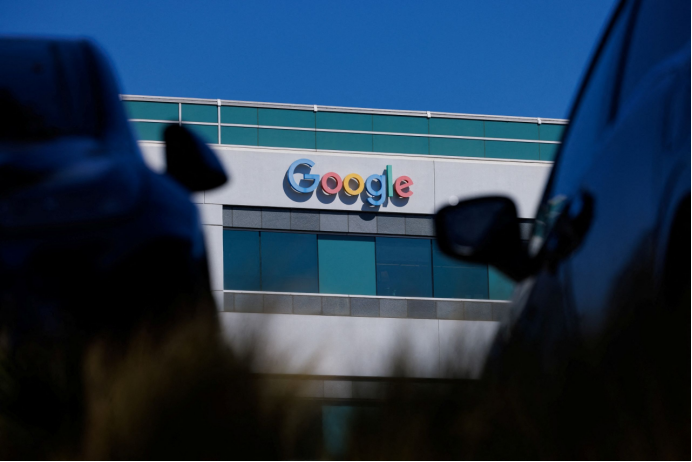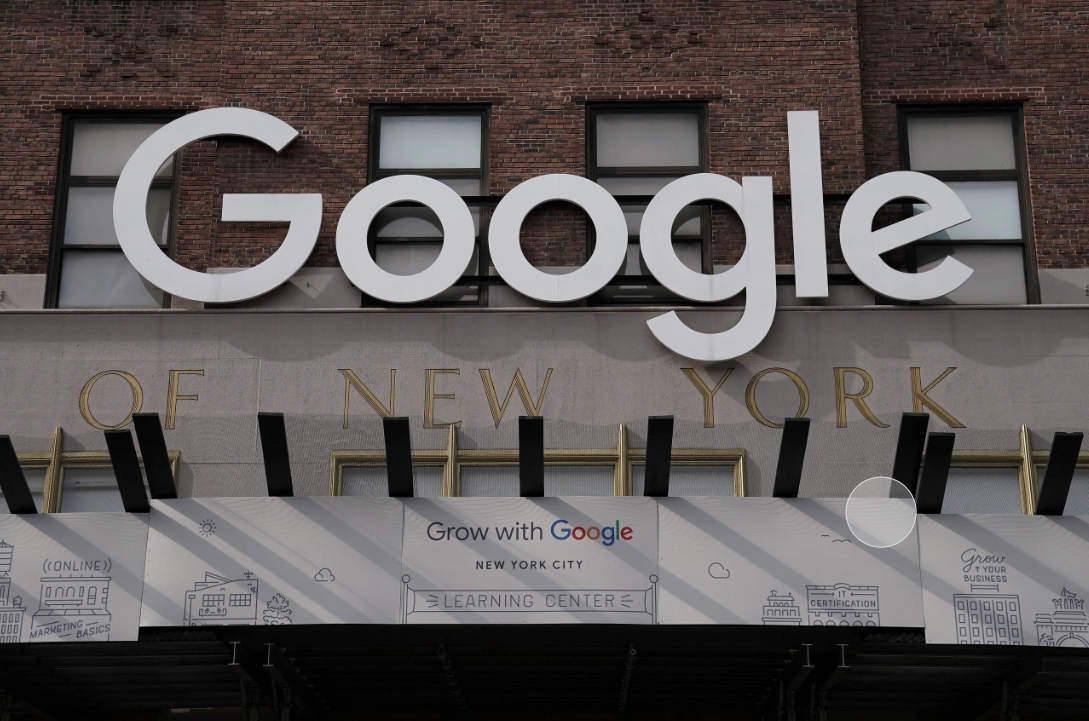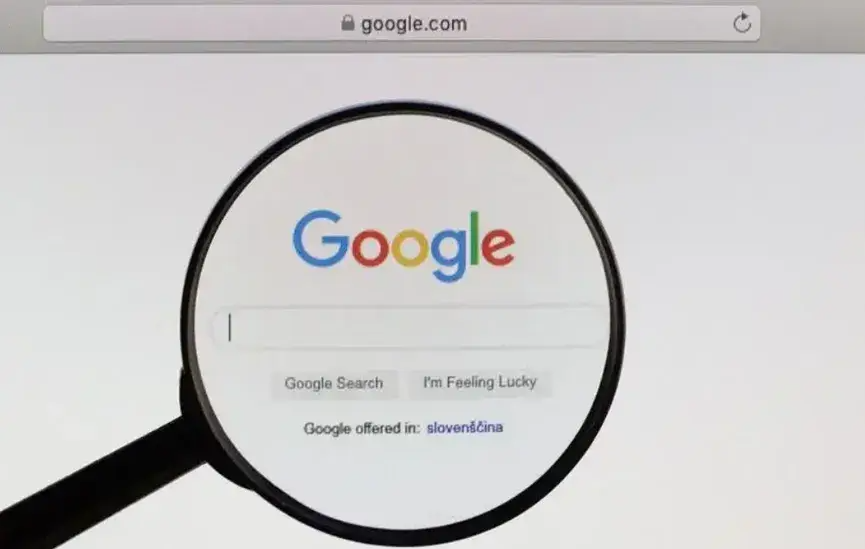谷歌浏览器怎么登录
 谷歌浏览器电脑版
谷歌浏览器电脑版
硬件:Windows系统 版本:130.0.6723.59 大小:66.69MB 语言:简体中文 评分: 发布:2024-02-05 更新:2024-08-12 厂商:谷歌信息技术(中国)有限公司
在当今数字化时代,谷歌浏览器(Google Chrome)凭借其简洁的界面、强大的性能和丰富的扩展功能,成为了全球用户最喜爱的浏览器之一。而登录谷歌浏览器账号,更是能让你在不同设备间同步书签、历史记录、密码等数据,实现无缝衔接的个性化浏览体验。下面,就让我们一起来详细了解如何在谷歌浏览器中登录账号。

一、登录前的准备工作
在开始登录之前,你需要确保自己拥有一个有效的谷歌账号(Gmail 邮箱账号)。如果没有,可以前往谷歌账号注册页面(https://accounts.google.com/signup)进行注册。注册过程非常简单,只需按照提示填写相关信息,如姓名、用户名、密码等,并完成手机验证或邮箱验证即可。
同时,请确保你的设备已连接到稳定的网络,无论是家庭 Wi-Fi、公司网络还是移动数据网络,良好的网络连接是顺利登录的保障。
二、电脑端谷歌浏览器登录步骤
打开谷歌浏览器
在你的电脑桌面上找到谷歌浏览器的图标,双击打开浏览器。如果你将浏览器固定在了任务栏,也可以直接点击任务栏上的图标来启动。
进入设置菜单
浏览器打开后,你会看到右上角有三个竖向排列的小圆点,这就是谷歌浏览器的菜单按钮。点击这个按钮,会弹出一个下拉菜单。
找到“设置”选项
在下拉菜单中,向下滑动,找到“设置”选项并点击它。这将打开谷歌浏览器的设置页面,在这里你可以对浏览器的各种功能进行配置。
点击“登录 Chrome”
在设置页面的左侧菜单中,找到“您与 Google”这一栏,然后点击其中的“登录 Chrome”按钮。此时,浏览器会弹出一个新的窗口,提示你输入谷歌账号信息。
输入账号信息并登录
在弹出的窗口中,输入你已注册好的谷歌账号邮箱地址,然后点击“下一步”。接着,输入与该邮箱对应的密码,再次点击“下一步”。如果你开启了双重验证功能,还需要按照提示完成额外的验证步骤,如输入手机接收到的验证码等。验证通过后,你就成功登录谷歌浏览器了。
选择同步内容
登录成功后,谷歌浏览器会询问你是否要同步数据到该账号。你可以根据自己的需求选择同步的内容,如书签、历史记录、密码、自动填充表单等。选择完毕后,点击“确认”按钮,浏览器就会开始同步数据。
三、手机端谷歌浏览器登录步骤(以安卓系统为例)
打开谷歌浏览器应用
在你的手机桌面上找到谷歌浏览器的应用图标,点击打开。
进入菜单
打开浏览器后,点击右上角的三条横线图标,打开菜单。
选择“设置”
在菜单中,向下滑动,找到“设置”选项并点击。
点击“登录 Chrome”
在设置页面中,找到“登录 Chrome”选项并点击。
输入账号信息并登录
接下来的步骤与电脑端类似,输入你的谷歌账号邮箱地址和密码,完成双重验证(如果开启),即可成功登录。
配置同步选项
登录后,你可以在设置页面中找到“同步和 Google 服务”选项,点击进入后,选择要同步的内容,如书签、打开的标签页、历史记录等。
四、登录后的优势与注意事项
优势
数据同步:登录后,你在不同设备上使用谷歌浏览器时,书签、历史记录、密码等数据会自动同步,方便你在任何地方都能快速访问自己常用的网站。
个性化推荐:谷歌浏览器会根据你的浏览历史和兴趣爱好,为你提供个性化的搜索结果和新标签页推荐,让你的浏览体验更加贴合自己的需求。
安全保障:登录谷歌账号后,你可以使用谷歌的安全功能,如密码管理、安全浏览等,保护你的个人信息和设备安全。
注意事项
账号安全:为了保护你的谷歌账号安全,建议设置一个强密码,并开启双重验证功能。同时,不要在公共设备上随意登录自己的谷歌账号,避免账号信息泄露。
数据隐私:虽然谷歌浏览器提供了数据同步功能,但你也需要关注自己的数据隐私问题。在同步数据时,确保你了解谷歌的数据使用政策,并根据自己的需求合理选择同步内容。
通过以上步骤,你就可以轻松在谷歌浏览器中登录自己的账号,享受个性化、便捷的浏览体验了。无论是在电脑上办公,还是在手机上娱乐,登录谷歌浏览器都能让你的数字生活更加高效和有序。